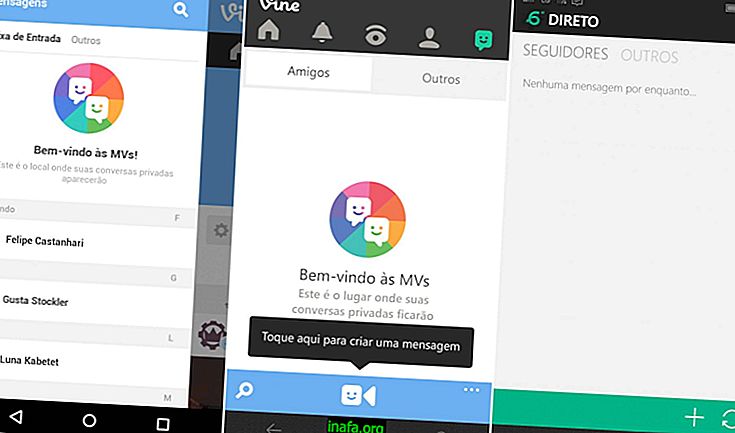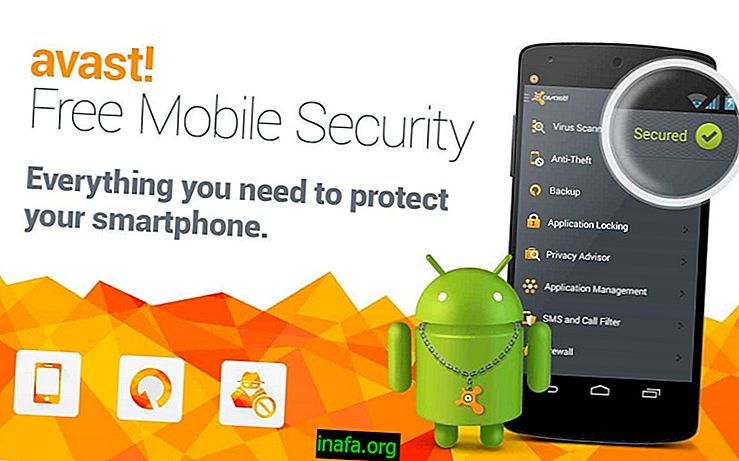Kā lejupielādēt audio no YouTube videoklipiem operētājsistēmā Android
Ir daudz rīku, kas ļauj lejupielādēt videoklipus no YouTube vai nu datorā, tālrunī vai planšetdatorā, taču bieži vien mēs vēlamies tikai šī konkrētā video audio. Par laimi, šī uzdevuma veikšanai jums vairs nav jāizmanto aizdomīgas vietnes vai papildu programmatūra. Viss, kas jums jādara, ir instalēt lietotni Android ierīcē, un viss tiks veikts automātiski. Tālāk skatiet, kā lejupielādēt audio no YouTube videoklipiem Android ierīcēs.
Izlasiet arī: 7 padomi, kā uzzināt, vai Android lietotne ir bīstama
Kā lejupielādēt audio no YouTube videoklipiem
Lai sāktu, Android ierīcē jāinstalē lietotne Peggo, kuru var lejupielādēt, izmantojot šo saiti. Tā kā tas nav pieejams vietnē Google Play, jums tas būs jādara manuāli, un šajā rakstā varat redzēt mūsu detalizēto apmācību par to.
Pēc tam atveriet lietotni viedtālrunī un redzēsit meklēšanas joslu, kurā varat ielīmēt YouTube saites vai turpat meklēt nepieciešamo video.

Ja ielīmēsit saiti, jūs tiksit novirzīts tieši uz izvēlēto videoklipu, un, ja meklēsit, redzēsit YouTube līdzīgu ekrānu, kurā parādīti iespējamie rezultāti.

Atlasot videoklipu, jums būs iespēja noklikšķināt uz paša videoklipa, lai mainītu tā nosaukumu šajā joslā:

Pats labākais, ka Peggo pat ļauj jums izvēlēties precīzu fragmentu, kuru vēlaties saglabāt, lejupielādējot audio no YouTube videoklipiem. Tas ir diezgan izdevīgi videoklipiem, kuros visu laiku nav mūzikas.
Lai saglabātu nepieciešamo fragmentu audio, vienkārši pielāgojiet sarkanās joslas, kā redzat attēlā:

Pēc tam vienkārši noklikšķiniet uz "Ierakstīt MP3", lai dažu sekunžu laikā ierakstītu un saglabātu audio. Fails nonāks tieši Peggo mapē jūsu Android ierīcē, un, ja jums tas būs nepieciešams, to var atrast ar vienkāršu failu pārvaldnieku.
Protams, Android ierīču atskaņotāji bieži automātiski atpazīst audio failus un ievieto tos mūzikas bibliotēkā, tāpēc diez vai jums būs jāmeklē mūzika pašiem. Diezgan vienkārši, vai ne? Par laimi, jūs varat atkārtot šo pašu procesu audio lejupielādēšanai no YouTube videoklipiem ar jebkuru citu YouTube videoklipu.
Uzziniet vairāk par YouTube, izmantojot mūsu rakstus par AppTuts!
Vai jums izdevās lejupielādēt audio no YouTube videoklipiem, izmantojot mūsu apmācības darbības? Tagad, kad jūs zināt, kā atdalīt iecienītos fragmentus un saglabāt tos tālrunī, iepazīstieties ar citiem būtiskiem YouTube padomiem.
1. Mainiet savu YouTube videoklipu ātrumu
Ne katrs video sākumā var piesaistīt mūsu uzmanību. Vai arī paturiet to interesantu, jo daudziem YouTube lietotājiem un digitālajiem ietekmētājiem ir paradums līdz galam garlaikoties garlaicīgos aprakstos.
Ja skatāties YouTube savā Android vai iPhone, mums ir labas ziņas: varat mainīt videoklipu lietotnē ātrumu. Atveriet lietotni un izvēlieties videoklipu. Pēc tam pieskarieties ikonai trīs vertikālu punktu veidā.
Pēc tam atlasiet Playback Speed . Pēc tam jūs varat divkāršot video atskaņošanas ātrumu vai, ja vēlaties to skatīties lēni, lai neizplūst neviena detaļa, varat skatīties video palēninājumā ar ceturtdaļu no tā sākotnējā ātruma. Skatiet pilnu apmācību, piekļūstot saitei vai skatoties mūsu video zemāk!
2. Automātiski izveidojiet atskaņošanas sarakstus vietnē YouTube
Vai esat pamanījis - it īpaši klausoties dziesmas vietnē YouTube -, ka mēs dažkārt piekļūstam atskaņošanas sarakstam? Papildus šiem atskaņošanas sarakstiem varat arī izveidot savu un izmantot dažus noteikumus, lai automātiski pievienotu jaunus videoklipus!
Lai to izdarītu, vienkārši piekļūstiet sava YouTube konta administratora panelim. Pēc tam noklikšķiniet uz pogas Jauns atskaņošanas saraksts un noklikšķiniet uz Izveidot . Pēc tam dodieties uz atskaņošanas saraksta iestatījumiem un dodieties uz cilni Pievienots automātiski, sekojot sadaļai Pievienot noteikumus .
Šajā sadaļā varat definēt, kuri vārdi vai atzīmes YouTube videoklipam ir automātiski jāpievieno šim atskaņošanas sarakstam. Tas arī definēs, kurā video vietā - virsrakstu, aprakstu vai tagus, kā mēs minējām - YouTube ņems vērā, pievienojot šādu saturu. Turpmāk jebkurš jūsu skatītais video, kas atbilst šiem noteikumiem, tiks automātiski ievietots šajā sarakstā. Uzziniet vairāk mūsu pilnajā apmācībā!
3. Straumējiet savus YouTube videoklipus no Android uz TV
Jūs tikko iegādājāties viedo televizoru, taču joprojām neesat pārliecināts, kā rīkoties, lai straumētu YouTube vietnē atrastos videoklipus no Android uz savu jauno televizoru? Tā ir ļoti izplatīta problēma, kad ikviens tikai sāk izbaudīt viedtelevīzijas priekšrocības, un mēs to arī piedzīvojām, taču mēs atradām risinājumu.
Vispirms atveriet savu YouTube vietnē Android un atrodiet videoklipu, kuru vēlaties skatīties televizorā. Tālruņa ekrāna augšdaļā pieskarieties televizora formāta ikonai. YouTube meklēs tuvumā esošās ierīces, kuras var saņemt apraidi. Vienkārši atlasiet savu Smart TV - pārliecinieties, vai tam ir savienojums ar Wi-Fi - un pagaidiet, līdz video sāks skatīties televizorā! Izmēģiniet visu AppTuts šeit.

Vai jums patika mūsu padomi, kā lejupielādēt audio no YouTube videoklipiem?
Tātad, ko jūs domājat par šiem padomiem YouTube video skaņas lejupielādēšanai tieši uz jūsu Android? Ja televizorā skatāties YouTube, noteikti apskatiet arī mūsu Android attālo lietotņu sarakstu!